Як експортувати нотатки в Apple Notes як PDF на будь-якому пристрої

Дізнайтеся, як експортувати нотатки в Apple Notes як PDF на будь-якому пристрої. Це просто та зручно.
Хоча вони трапляються рідко, помилки Play Store є критичними та можуть значно ускладнити життя користувачів Android. Деякі користувачі повідомляють про помилку Play Store Authentication Required на Android. Ця помилка з’являється щоразу, коли вони відкривають Магазин і намагаються завантажити чи оновити програми. Оскільки Google Play Store не працюватиме без облікового запису Google, він покаже вам помилку. З іншого боку, користувачі, які повідомили про проблему, підписані своїм обліковим записом Google, як зазвичай.
Якщо ви зіткнулися з цією помилкою та не знаєте, що робити, виконайте наведені нижче дії, щоб швидко її виправити.
Зміст:
Як вирішити проблему автентифікації в Play Store?
Почнемо з перезавантаження Android. Звичайно, переконайтеся, що ви додали обліковий запис Google на своєму Android. Без нього більшість служб Google взагалі не працюватимуть. Також вимкніть VPN і проксі та переконайтеся, що ваш пристрій підключено до стабільної мережі Wi-Fi або стільникової мережі передачі даних.
Якщо ви все ще застрягли, очистіть локальні дані з Play Store або видаліть оновлення. Це стосується і супутніх послуг. Нарешті, якщо нічого не працює, спробуйте скинути налаштування пристрою до заводських.
1. Очистіть локальні дані з Play Store і пов’язаних служб
Перше, що вам слід зробити, це очистити локальні дані з Play Store і кількох пов’язаних служб, які працюють у фоновому режимі та впливають на роботу Android. Це має перезапустити програми, і, якщо ви налаштували обліковий запис Google на своєму Android, проблема автентифікації має бути негайно виправлена.
Ось як очистити локальні дані зі служб Google:
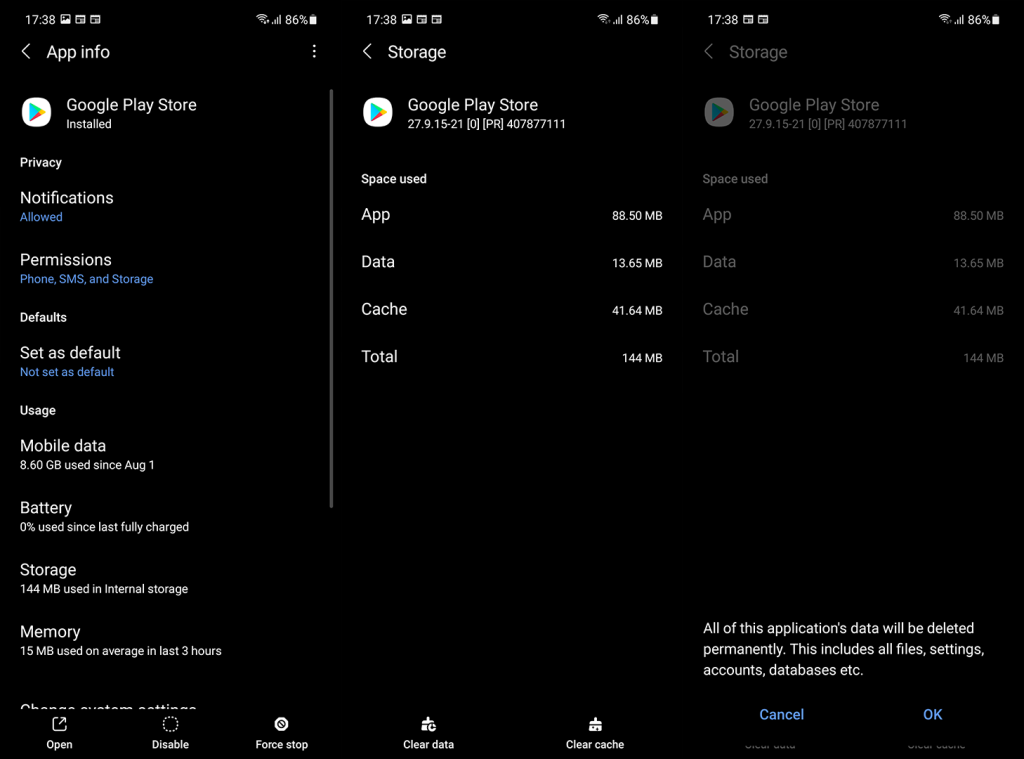
2. Видаліть оновлення з Play Store і пов’язаних служб
Якщо попередній крок не вдався і ви все ще отримуєте повідомлення про помилку Play Store Authentication Required, рекомендуємо видалити оновлення з вищезгаданих служб Google. Це повинно вирішувати поточну проблему.
Якщо ви не впевнені, як видалити оновлення з Play Store, Google Play Services і Google Services Framework, виконайте ці інструкції:
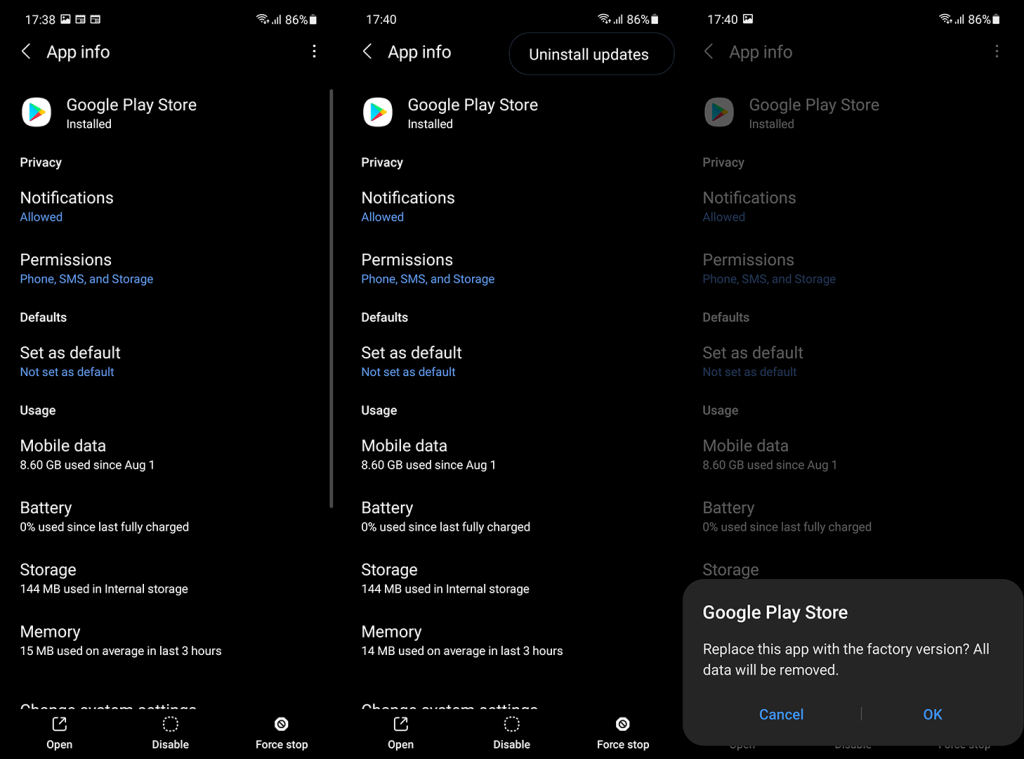
3. Видаліть, додайте та знову синхронізуйте обліковий запис Google
Ви також можете спробувати вирішити проблему, просто видаливши свій обліковий запис Google, додавши його знову, а потім повторно синхронізувавши. Зазвичай це працює, і це має працювати і тут. Особливо тому, що проблема вказує на проблеми з обліковим записом Google або нездатність Play Store отримати доступ до даних облікового запису Google, якщо бути точним.
Якщо ви не впевнені, як видалити обліковий запис Google на Android, виконайте такі дії:
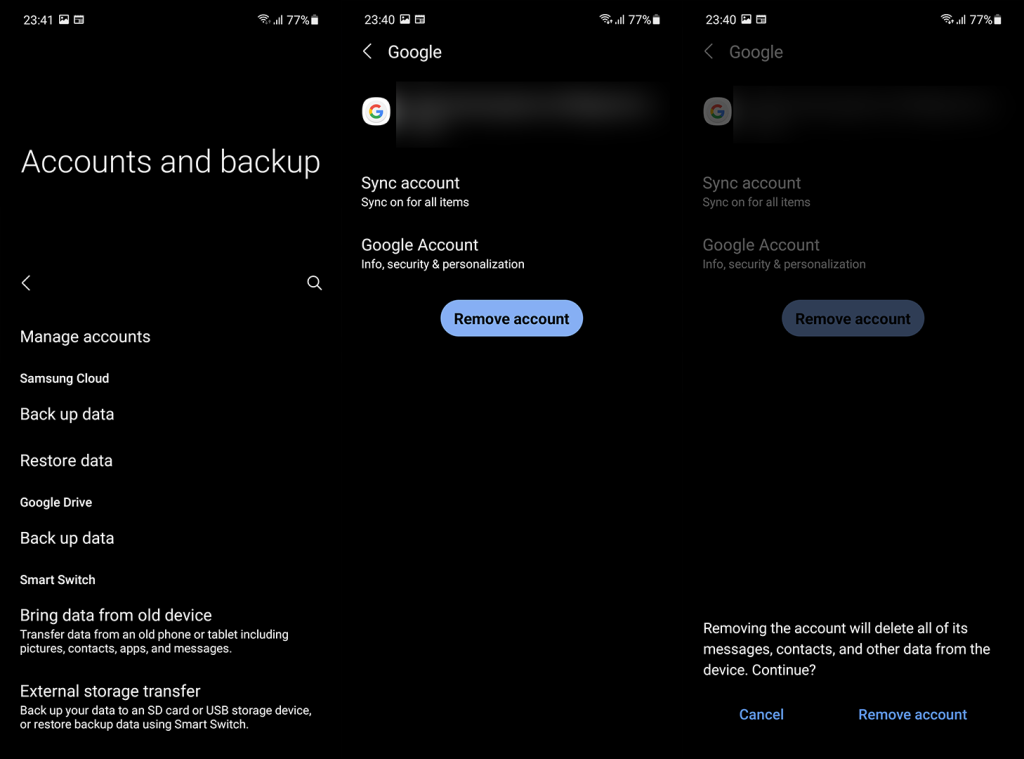
Якщо помилка все одно з’являється, спробуйте відновити заводські налаштування.
4. Виконайте скидання до заводських налаштувань
Скидання до заводських налаштувань — це останнє, що хтось хоче робити, але якщо якась основна системна функція не працює, варто розглянути це. Детальніше про процедуру можна дізнатися тут . Загалом, це не так повільно, як у минулі дні (вам потрібна напівпропускна здатність), але найважливіше — створити резервну копію всього, перш ніж виконувати скидання.
Ось як скинути налаштування Android за кілька простих кроків:
І на цьому ми можемо завершити цю статтю. Якщо у вас є запитання чи пропозиції, не соромтеся поділитися ними з нами в розділі коментарів нижче. Дякуємо за прочитання та перевірте наш або .
Дізнайтеся, як експортувати нотатки в Apple Notes як PDF на будь-якому пристрої. Це просто та зручно.
Як виправити помилку показу екрана в Google Meet, що робити, якщо ви не ділитеся екраном у Google Meet? Не хвилюйтеся, у вас є багато способів виправити помилку, пов’язану з неможливістю поділитися екраном
Дізнайтеся, як легко налаштувати мобільну точку доступу на ПК з Windows 11, щоб підключати мобільні пристрої до Wi-Fi.
Дізнайтеся, як ефективно використовувати <strong>диспетчер облікових даних</strong> у Windows 11 для керування паролями та обліковими записами.
Якщо ви зіткнулися з помилкою 1726 через помилку віддаленого виклику процедури в команді DISM, спробуйте обійти її, щоб вирішити її та працювати з легкістю.
Дізнайтеся, як увімкнути просторовий звук у Windows 11 за допомогою нашого покрокового посібника. Активуйте 3D-аудіо з легкістю!
Отримання повідомлення про помилку друку у вашій системі Windows 10, тоді дотримуйтеся виправлень, наведених у статті, і налаштуйте свій принтер на правильний шлях…
Ви можете легко повернутися до своїх зустрічей, якщо запишете їх. Ось як записати та відтворити запис Microsoft Teams для наступної зустрічі.
Коли ви відкриваєте файл або клацаєте посилання, ваш пристрій Android вибирає програму за умовчанням, щоб відкрити його. Ви можете скинути стандартні програми на Android за допомогою цього посібника.
ВИПРАВЛЕНО: помилка сертифіката Entitlement.diagnostics.office.com



![[ВИПРАВЛЕНО] Помилка 1726: Помилка виклику віддаленої процедури в Windows 10/8.1/8 [ВИПРАВЛЕНО] Помилка 1726: Помилка виклику віддаленої процедури в Windows 10/8.1/8](https://img2.luckytemplates.com/resources1/images2/image-3227-0408150324569.png)
![Як увімкнути просторовий звук у Windows 11? [3 способи] Як увімкнути просторовий звук у Windows 11? [3 способи]](https://img2.luckytemplates.com/resources1/c42/image-171-1001202747603.png)
![[100% вирішено] Як виправити повідомлення «Помилка друку» у Windows 10? [100% вирішено] Як виправити повідомлення «Помилка друку» у Windows 10?](https://img2.luckytemplates.com/resources1/images2/image-9322-0408150406327.png)


